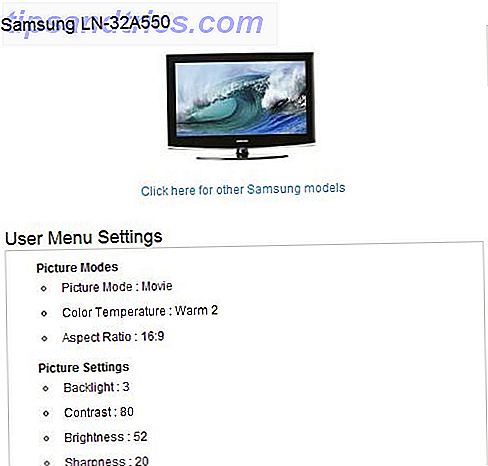Nous avons probablement tous été là. Frapper envoyer sur un email que, quelques instants plus tard, nous regrettons. Que ce soit allé à la mauvaise personne, envoyé dans un moment de rage, ou tout simplement contenir une faute de frappe embarrassante, ne serait-il pas génial si les e-mails pouvaient être rappelés? Eh bien, dans les bonnes circonstances, ils peuvent l'être.
Débloquez la feuille de triche "Essential Microsoft Outlook Keyboard Shortcuts" maintenant!
Cela vous permettra de vous inscrire à notre newsletter
Entrez votre Email Unlock Lisez notre politique de confidentialitéSi vous utilisez Outlook avec un compte Exchange, vous pourrez peut-être rétracter votre courrier électronique. Mais vous devez être rapide et vous devez espérer que certains facteurs sont de votre côté. Nous allons explorer comment rappeler un email, les conditions à remplir, ainsi que d'autres approches.
Rendez-vous ensuite dans la section des commentaires pour partager vos propres histoires de rappel par e-mail et les conseils que vous pouvez partager sur le sujet.
Comment rappeler un message dans Outlook
Il est très facile d'essayer de rappeler un message dans Outlook. Tout d'abord, accédez à votre dossier Éléments envoyés, puis ouvrez le message que vous souhaitez rappeler. À partir du ruban Comment faire pour modifier le menu du ruban Windows et Office Comment faire pour modifier le menu du ruban Windows et Office Ce menu ruban embêtant. Depuis son introduction dans Office 2007, j'ai eu du mal à accepter cela. J'ai beaucoup préféré la méthode Office 2000/2003 de "cacher" les outils que vous n'utilisez pas souvent ... Lisez Plus, assurez-vous que l'onglet Message est sélectionné. Ensuite, dans le groupe Déplacer, cliquez sur Actions (qui peuvent avoir fusionné en une icône, en fonction de la taille de votre fenêtre). Dans la liste déroulante qui apparaît, sélectionnez Rappeler ce message ....
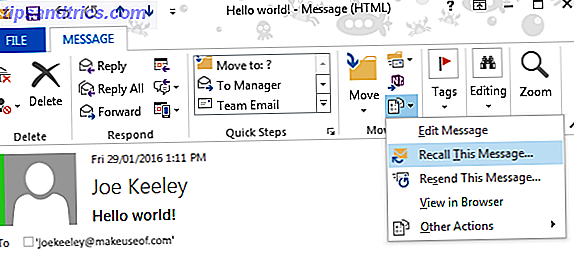
Une nouvelle fenêtre s'ouvrira, qui vous permettra de choisir comment vous voulez gérer le rappel. Vous pouvez supprimer les copies non lues de ce message pour supprimer complètement l'e-mail de la boîte de réception du destinataire. Vous pouvez également supprimer les copies non lues et les remplacer par un nouveau message si vous souhaitez envoyer un autre e-mail à la place de l'original.
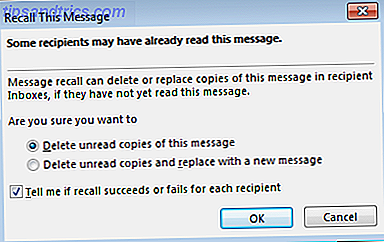
Vous pouvez également cocher Me dire si le rappel réussit ou échoue pour chaque destinataire . Cela vous enverra un e-mail qui vous permettra de connaître le résultat de chaque tentative de rappel. Une fois que vous les recevez, vous verrez alors une icône de suivi dans le ruban sur laquelle vous pouvez cliquer pour donner un résumé des résultats.
Lorsque vous avez terminé, cliquez sur OK pour rappeler le message. Cela enverra alors une demande à l'adresse du destinataire, demandant au client de courrier électronique de supprimer l'email original.
Facteurs de réussite du rappel
Cette fonctionnalité ne fonctionnera que si vous utilisez un compte de messagerie Microsoft Exchange et que le destinataire se trouve sur le même serveur que vous. Si vous souhaitez vérifier si vous utilisez un compte Exchange, dans Outlook, accédez à Fichier, sélectionnez Paramètres du compte, puis cliquez sur le bouton Paramètres du compte . Dans l'onglet E-mail, vous pouvez voir sous la colonne Type le type de compte que vous utilisez.
Avec cette limitation à l'esprit, le rappel ne fonctionnera pas sur les e-mails que vous avez envoyés en dehors d'une organisation pour, par exemple, un compte Gmail ou Yahoo Créer un compte Microsoft sur Windows 10 en utilisant Gmail ou Yahoo! Créer un compte Microsoft sur Windows 10 en utilisant Gmail ou Yahoo! Voici comment créer un compte Microsoft pour Windows 10 sans adresse électronique Microsoft. Lire la suite . C'est parce qu'une fois qu'un email a quitté votre serveur interne, vous n'avez aucun contrôle dessus. Il n'y a pas de règle universelle qu'un serveur de messagerie doit respecter une demande de rappel; en fait, il ne sera même pas traité.
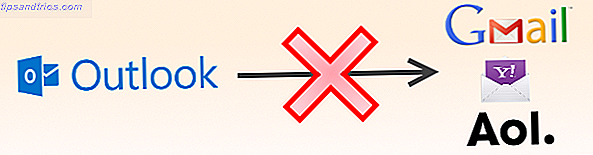
Même si vous et votre destinataire êtes sur le même serveur Exchange, cela ne signifie toujours pas un succès de rappel garanti. Plus important encore, la demande de rappel doit être lue en premier. Si le destinataire a ouvert le message d'origine, le rappel échouera.
Toutefois, si le destinataire a automatiquement traité les demandes de réunion et les réponses aux demandes de réunion et les interrogations activées dans leurs paramètres, le rappel se fera automatiquement en arrière-plan. Ce paramètre peut être trouvé en allant dans Fichier> Options> Mail> Suivi .
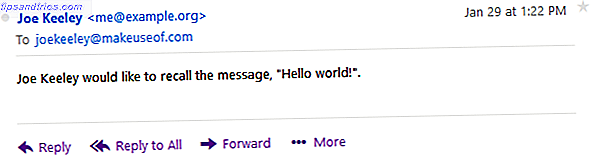
Si le destinataire a une règle qui déplace votre email de la boîte de réception vers un autre dossier, la demande de rappel échouera. En outre, si l'e-mail est envoyé à une boîte de réception publique et que la demande de rappel est lue par quelqu'un d'autre que le destinataire individuel prévu, le rappel ne fonctionnera pas.
Enfin, les demandes de rappel ne peuvent pas être traitées si le destinataire affiche ses e-mails en dehors du programme de bureau Outlook, par exemple via l'application Web Outlook Hotmail Is Dead! Les services de messagerie Microsoft Outlook expliqués Hotmail est mort! Explication des services de messagerie Microsoft Outlook Cessez de rechercher Hotmail! La terminologie entourant les divers services de messagerie Microsoft Outlook est source de confusion. Si vous ne savez plus si c'est ce qu'on appelle une application Web Outlook, Outlook Online ou autre, laissez-nous vous expliquer. Lire la suite ou leur appareil mobile.
Alternatives au rappel
Si vous avez souvent besoin de rappeler des courriels, il serait peut-être préférable d'adopter une autre approche.
Une méthode pour ce faire consiste à définir une règle dans Outlook pour retarder l'envoi de vos messages. Pour commencer, accédez à l'onglet Fichier, puis sélectionnez Gérer les règles et les alertes . Dans l'onglet Règles de messagerie, cliquez sur Nouvelle règle . Suivez l'assistant à travers et vous pouvez définir les conditions que vous aimez; par exemple, ignorer la règle si l'envoi à une personne spécifique. Assurez-vous simplement de sélectionner l' action de remise différée d'un nombre de minutes, qui peut alors être réglé jusqu'à 120 minutes.

Si vous utilisez Gmail et que vous recherchez une fonctionnalité similaire à rappeler, vous avez de la chance. Accédez à votre boîte de réception et cliquez sur l' icône en haut à droite, puis sélectionnez Paramètres . Dans l'onglet Général, accédez à la section Annuler l'envoi . C'était auparavant dans la section Labs, mais est maintenant une fonctionnalité Gmail à part entière. Cochez la case Activer l'annulation de l'envoi, puis définissez un intervalle de temps, jusqu'à 30 secondes, de la durée pendant laquelle vous souhaitez retarder l'envoi de l'e-mail pour vous donner une fenêtre dans laquelle vous pouvez vous rétracter.
Rappel total par courriel
Comme vous l'avez vu, c'est une procédure simple pour retirer un email dans Outlook. Cependant, le succès du rappel est une question entièrement différente, car elle dépend de tant de facteurs. Dans un monde où les utilisateurs peuvent accéder à leurs e-mails depuis n'importe où Gmail approprié sur votre iPhone: 4 Applications de messagerie Google adaptées Gmail adapté à votre iPhone: 4 Applications de messagerie Google conviviales Quelle application vous offre la meilleure expérience Gmail sur votre iPhone? Nous avons testé une grande variété d'applications de messagerie populaires d'aujourd'hui. Lire la suite à tout moment, vous ne devriez pas compter sur le rappel.
Au lieu de cela, si vous envoyez souvent quelque chose par erreur, envisagez d'utiliser une méthode alternative pour retarder l'envoi de votre courrier électronique. Cela signifie qu'il ne sera pas envoyé instantanément et assure également que vous ne serez pas laissé rouge face à une erreur!
Avez-vous vos propres conseils à partager concernant le rappel des emails? Avez-vous des histoires à partager concernant un rappel?
Crédits image: course à pied par Luis Louro via Shutterstock